A MacBook Pro akkumulátorának töltése
A MacBook Pro akkumulátora töltődni kezd, ha a MacBook Prót áramforráshoz csatlakoztatja.

Az akkumulátor feltöltése Csatlakoztassa a MacBook Prót egy fali aljzathoz a mellékelt kábel és a tápegység segítségével. A MacBook Próhoz mellékelt kábellel és tápegységgel kapcsolatos további információkért lásd: A csomag tartalma: MacBook Pro.
Akkumulátor állapotának megjelenítése a menüsoron. Hozzáadhat egy akkumulátor ikont a menüsorhoz, hogy gyorsan megtekinthesse az akkumulátorral kapcsolatos adatokat és megnyithassa az Akkumulátor beállításait. A Rendszerbeállításokban kattintson a Vezérlőközpont elemre, válassza ki az Akkumulátor elemet a jobb oldalon, majd kattintson a Megjelenítés a menüsoron lehetőségre. Egy másik megoldásként a menüsoron is megjelenítheti az akkumulátor töltöttségi százalékát.
Akkumulátorbeállítások testreszabása. A Rendszerbeállítások menüben különböző akkumulátorbeállításokat is megadhat.
Optimalizált akkutöltés: Ez a funkció segít csökkenteni az akkumulátor elhasználódását és a napi töltési rutin megtanulásával feljavítja az akkumulátor élettartamát. Késlelteti az akkumulátor 80% fölött történő töltését, amikor úgy látja, hogy az eszköz hosszabb ideig lesz bedugva, és a leválasztás előtti időpontra próbálja meg feltölteni az eszközt. A Rendszerbeállításokban kattintson az oldalsáv Akkumulátor elemére, kattintson az Akku állapota mellett található
 elemre, majd kapcsolja be az Optimalizált akkutöltés funkciót.
elemre, majd kapcsolja be az Optimalizált akkutöltés funkciót.Alacsony töltöttségű mód: Ez a beállítás csökkenti az energiafelhasználást. Ez a beállítás megfelelő utazáshoz vagy amikor hosszabb időn keresztül nincs a közelében áramforrás. A Rendszerbeállításokban kattintson az oldalsáv Akkumulátor elemére, majd válasszon ki egy beállítást az Alacsony töltöttségű mód felugró menüből.
Magas töltöttségű mód: Elérhető az M3 Maxszal rendelkező MacBook Prón. A Nagy teljesítményű mód kiválasztását követően a Mac lehetővé teszi, hogy a ventilátorok magasabb sebességen üzemeljenek, ezzel maximalizálva a teljesítményt intenzív munkamennyiség mellett. A Rendszerbeállításokban kattintson az oldalsáv Akkumulátor elemére, majd válasszon ki egy beállítást a Nagy teljesítményű mód legördülő menüből.
Megjegyzés: További haladó beállítások testreszabásához (pl. a képernyő elhalványítása akkumulátor használatakor, az elalvás automatikus megakadályozása, illetve hogy mikor ébressze fel a gépet hálózati elérés céljából) kattintson a Beállítások elemre az Akkumulátorbeállítások menüben.
A tápegység csatlakoztatása. Az akkumulátor töltéséhez használja az M3 Pro vagy M3 Max chippel rendelkező MacBook Pro MagSafe 3-portját vagy egyik Thunderbolt 4 (USB-C) portját vagy az M3 chippel rendelkező MacBook Pro bármelyik Thunderbolt-/USB 4-portját.
Megjegyzés: A MacBook Prót akár 50 százalékra gyorstöltheti körülbelül 30 perc alatt. A 14 hüvelykes MacBook Prót gyorstöltéséhez használja a 96 W-os USB-C-tápegységet a kapott USB-C – MagSafe 3 kábellal vagy a 240 W-os USB-C-töltőkábellal (külön vásárolható meg). A 16 hüvelykes MacBook Prót gyorstöltéséhez használja a 140 W-os USB-C-tápegységet a kapott USB-C – MagSafe 3 kábellal vagy a 240 W-os USB-C-töltőkábellal (külön vásárolható meg).
Az akkumulátor töltöttségi szintjének megtekintése Az akkumulátor töltöttségi szintjének és a töltés állapotának megtekintéséhez kattintson az akkumulátor állapotjelző ikonjára a menüsor jobb oldalán. Vagy nyissa meg a Rendszerbeállítások menüt és kattintson az oldalsáv Akkumulátor elemére.
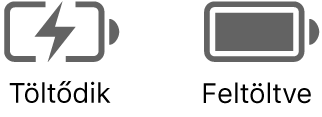
Akkumulátorhasználati előzmények. Nyissa meg a Rendszerbeállítások menüt és kattintson az Akkumulátor lehetőségre az akkumulátor utolsó 24 órában, vagy az elmúlt 10 nap során történő használatának megtekintéséhez.
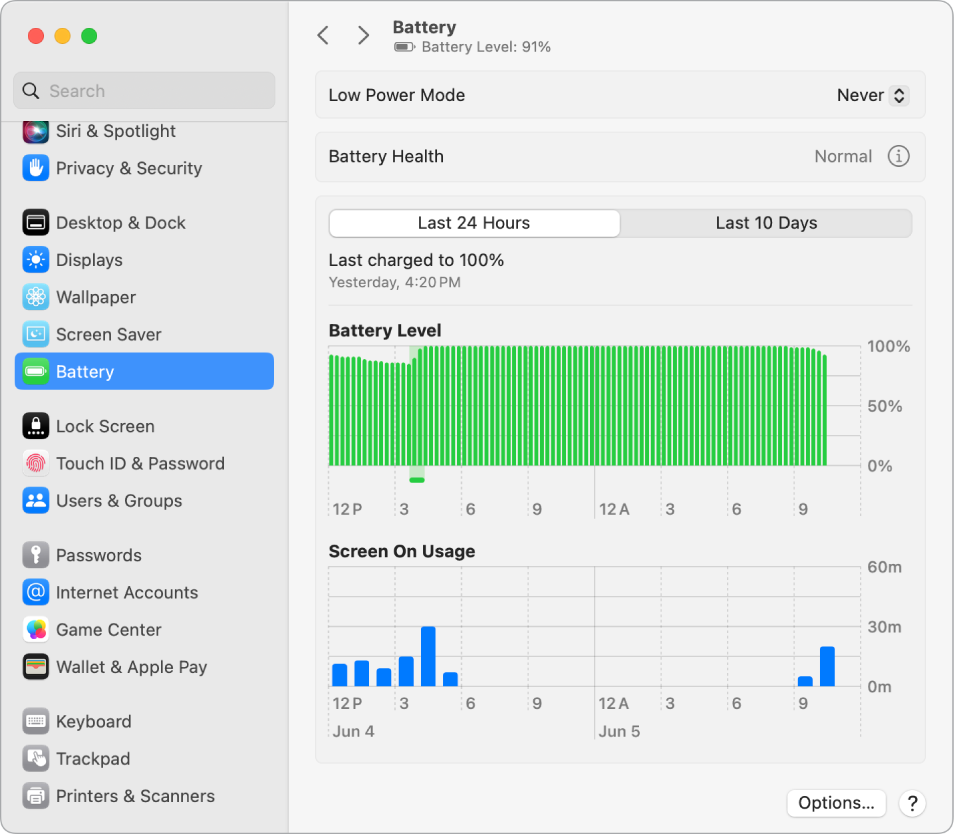
Takarékoskodás az akkumulátorenergiával Adott töltöttség mellett megnövelheti az akkumulátor üzemidejét, ha csökkenti a kijelző fényerejét, bezár appokat, és leválaszt olyan perifériákat, amelyeket nem használ. A Rendszerbeállítások menüben kattintson az oldalsáv Akkumulátor elemére a tápellátási beállítások módosításához. Ha a MacBook Pro alvó módban van, és egy eszköz csatlakozik hozzá, az eszköz akkumulátora lemerülhet.
További információk. Az alábbiakkal kapcsolatos további információkért:
A Mac akkumulátorának figyelemmel követésével, vagy az állapotának ellenőrzésével kapcsolatosan tekintse meg A Mac laptop akkumulátora állapotának figyelése és A Mac laptopban lévő akkumulátor állapotának ellenőrzése című fejezeteket a macOS felhasználói útmutatójában.
Ha az Akku állapotának értéke Szervizeltetés javasolt,akkor tekintse meg a következő Apple-támogatási cikket: Ha a Szervizeltetés javasolt üzenet látható a MacBook Air vagy a MacBook Pro gépen.
A tápegységgel kapcsolatos töltési hibákra vonatkozóan tekintse meg az alábbi Apple-támogatási cikkeket: Ha az USB-C hálózati adapter nem tölti a Macet, Ha a MagSafe-kábel vagy -tápegység nem működik és Ha a Mac akkumulátorállapota „Nem tölt”.
A MacBook Pro beépített, újratölthető akkumulátorára vonatkozó tudnivalókért, illetve az energiatakarékossággal és teljesítménnyel kapcsolatos tippekért lásd: Az Apple lítiumionos akkumulátorai.